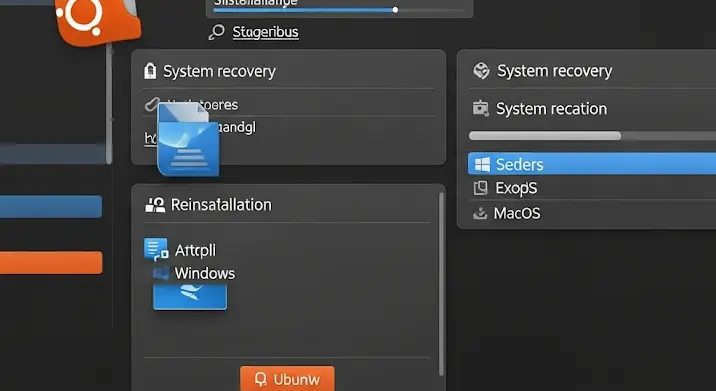Üdvözöllek, leendő rendszergazda és Linux-rajongó! A Linux telepítésének megszokott módja grafikus felületen keresztül történik, ahol a következő gombokra kattintva könnyedén felhúzhatunk egy teljes értékű asztali környezetet. De mi van akkor, ha nem erre vágyunk? Mi van, ha teljes kontrollt szeretnénk a rendszerünk felett, minimalista megközelítést keresünk, vagy egyszerűen csak mélyebben megértenénk, hogyan is épül fel egy Linux operációs rendszer? Ekkor jön képbe a terminál alapú Linux telepítés, méghozzá úgy, hogy csak az alaprendszert telepítjük – asztali környezet nélkül. Ez a cikk egy átfogó útmutatót nyújt ehhez az izgalmas, kihívásokkal teli, de rendkívül tanulságos folyamathoz.
Miért válasszuk a Terminál Alapú Telepítést és a „Csak a Rendszer” Megközelítést?
Sokan idegenkednek a parancssortól, de valójában ez a Linux-rendszerek igazi ereje. A terminál alapú telepítés nemcsak egy praktikus készség, hanem egy mélyreható tanulási tapasztalat is. Nézzük az előnyöket:
- Teljes Kontroll: Te döntesz mindenről. Nincs felesleges szoftver, nincs bloatware. Csak az, amire szükséged van.
- Rendszererőforrás-Hatékonyság: Egy minimális rendszer kevesebb RAM-ot, CPU-t és lemezterületet foglal. Ideális szerverekhez, régi hardverekhez, vagy virtuális gépekhez.
- Rendszerismeret Elmélyítése: Lépésről lépésre megérted a Linux felépítését, a fájlrendszerek működését, a rendszerbetöltő telepítését és a hálózati konfigurációt.
- Személyre Szabhatóság: A teljesen alaprendszerre építve pontosan azt telepítheted fel később, amire szükséged van, legyen szó akár egy specifikus ablakkezelőről vagy szerveralkalmazásokról.
- Fejlesztés és Hibakeresés: Mélyebb szinten is képes leszel diagnosztizálni és javítani a problémákat.
Ez az útmutató feltételezi, hogy rendelkezel alapvető Linux parancssori ismeretekkel, és nem félsz a kihívásoktól. A példák főként az Arch Linuxra épülnek, de az elvek és a lépések a legtöbb disztribúcióra (Debian, Ubuntu Server, CentOS stb.) is adaptálhatók, csak a csomagkezelő és néhány parancs különbözhet.
Előkészületek: Alapok, Amikre Szükséged Lesz
Mielőtt belevágnánk a sűrűjébe, győződj meg róla, hogy minden készen áll:
- Bootolható Telepítő Eszköz: Szükséged lesz egy USB meghajtóra vagy DVD-re, amin egy minimalista Linux disztribúció (pl. Arch Linux telepítő ISO, Debian netinstall, Ubuntu Server minimal ISO) található. Ezt elkészítheted például Rufus, Etcher vagy `dd` parancs segítségével.
- Internethozzáférés: A legtöbb komponens letöltése az internetről történik. Egy stabil vezetékes vagy vezeték nélküli kapcsolat elengedhetetlen.
- Rendszerkövetelmények: Bár minimalista rendszerről van szó, a telepítéshez legalább 512 MB RAM és 10-20 GB szabad lemezterület ajánlott.
- Adatmentés: A lemez particionálása és formázása adatvesztéssel járhat. Mindig készíts biztonsági másolatot a fontos adataidról!
- Türelmes Attitűd: Ne kapkodj, olvasd el figyelmesen minden lépést, és ha bizonytalan vagy, keress rá az interneten!
A Terminál Alapú Telepítési Folyamat Lépésről Lépésre
1. Indítás Live Rendszerről és Hálózati Kapcsolat
Indítsd el a számítógépedet a korábban elkészített bootolható eszközről. Ez egy ideiglenes, RAM-ban futó Linux környezetet tölt be, ahonnan el tudod végezni a telepítést. Miután betöltött, ellenőrizd az internetkapcsolatot. Ha vezetékes hálózatot használsz, az valószínűleg automatikusan beállítódik. Ellenőrizd a `ping google.com` paranccsal.
Vezeték nélküli hálózat esetén használd például a `iwctl` (Arch) vagy `nmcli` (Debian/Ubuntu) eszközt a csatlakozáshoz. Például Archon: `iwctl station wlan0 scan`, majd `iwctl station wlan0 get-networks`, végül `iwctl station wlan0 connect „SSID”` (jelszó megadása szükséges).
2. Lemezek Felkészítése: Particionálás és Formázás
Ez a lépés az egyik legkritikusabb. A lemezek azonosításához és particionálásához használhatod az `lsblk`, `fdisk -l` vagy `parted -l` parancsokat. Válaszd ki a telepítési céllemezt (pl. `/dev/sda` vagy `/dev/nvme0n1`).
A particionáláshoz ajánlott eszközök a `fdisk` (MBR) vagy `cfdisk` (MBR/GPT), illetve `parted` (MBR/GPT). UEFI rendszerek esetén GPT partíciós táblára lesz szükséged, és egy külön EFI rendszerpartícióra (általában 300-500 MB, FAT32 formátumban).
Javasolt partíciók (minimum):
- Gyökér partíció (root, `/`): Itt lesz a teljes rendszer. Minimum 15-20 GB, ext4 fájlrendszer. Pl. `/dev/sdX1`
- Swap partíció: Virtuális memória. Mérete általában a RAM méretének 1-2-szerese. Pl. `/dev/sdX2`
- EFI rendszerpartíció (UEFI esetén): 300-500 MB, FAT32 fájlrendszer. Ide kerül a bootloader. Pl. `/dev/sdX3`
Példák partíciók létrehozására (itt az `fdisk` egyszerűbb):
# fdisk /dev/sdX (X helyére a megfelelő lemezbetű)
# Utasítások:
# g - új, üres GPT partíciós tábla létrehozása (UEFI)
# o - új, üres DOS partíciós tábla létrehozása (MBR)
# n - új partíció létrehozása
# t - partíció típusának megváltoztatása (pl. EFI system)
# w - változtatások írása a lemezre (nagyon fontos!)
# q - kilépés változtatások mentése nélkül
Miután létrehoztad a partíciókat, formázd őket:
# mkfs.ext4 /dev/sdX1 # Gyökér partíció
# mkswap /dev/sdX2 # Swap partíció
# mkfs.fat -F 32 /dev/sdX3 # EFI partíció (UEFI esetén)
# swapon /dev/sdX2 # Swap aktiválása
3. Fájlrendszerek Csatolása
A telepítéshez a frissen létrehozott partíciókat csatolni kell egy ideiglenes helyre (`/mnt`).
# mount /dev/sdX1 /mnt
# mkdir /mnt/boot # Ha külön boot partíciót hoztál létre
# mount /dev/sdX3 /mnt/boot # EFI partíciót ide csatoljuk (UEFI esetén)
4. Alaprendszer Telepítése
Itt az ideje letölteni és telepíteni az alapvető rendszerfájlokat. Arch Linux esetén ez a `pacstrap` parancs segítségével történik:
# pacstrap /mnt base linux linux-firmware
Ez telepíti az alapvető rendszercsomagokat, a Linux kernelt és a firmware-eket. Más disztribúciók (pl. Debian) esetén a `debootstrap` eszközt használhatod az alaprendszer telepítésére, majd a `chroot` környezetbe lépve telepítheted a további csomagokat (`apt install linux-image-amd64 systemd locales`). A lényeg, hogy egy működőképes, de még nem konfigurált alaprendszer kerül a lemezre.
Generáld le az `fstab` fájlt, ami a rendszerindításkor csatolandó fájlrendszereket tartalmazza:
# genfstab -U /mnt >> /mnt/etc/fstab
Ellenőrizd az `fstab` tartalmát: `cat /mnt/etc/fstab`.
5. Chroot-olás és Rendszer Konfiguráció
Most belépünk az újonnan telepített rendszerünkbe a `chroot` paranccsal. Ez azt jelenti, hogy a parancsaink ezentúl a `/mnt` könyvtárból fognak futni, mintha már az új rendszerünkön lennénk.
# arch-chroot /mnt # Arch Linux esetén
# # Más disztribúciók esetén:
# # mount --bind /dev /mnt/dev
# # mount --bind /proc /mnt/proc
# # mount --bind /sys /mnt/sys
# # chroot /mnt
Időzóna Beállítása
Állítsd be az időzónát és szinkronizáld a hardverórát:
# ln -sf /usr/share/zoneinfo/Europe/Budapest /etc/localtime
# hwclock --systohc
Lokalizáció
Szerkeszd a `/etc/locale.gen` fájlt (pl. `nano /etc/locale.gen`), távolítsd el a kommenteket (a `#` jelet) a kívánt nyelvek elől (pl. `en_US.UTF-8 UTF-8`, `hu_HU.UTF-8 UTF-8`).
# locale-gen
# echo LANG=en_US.UTF-8 > /etc/locale.conf
Hálózati Beállítások
Állítsd be a hosztnevet:
# echo mylinuxserver > /etc/hostname
Szerkeszd a `/etc/hosts` fájlt:
# nano /etc/hosts
# Hozzáadjuk:
# 127.0.0.1 localhost
# ::1 localhost
# 127.0.1.1 mylinuxserver.localdomain mylinuxserver
Telepíts egy hálózati kezelőt és engedélyezd (pl. `NetworkManager` vagy `dhcpcd`):
# pacman -S networkmanager # Arch Linuxon
# systemctl enable NetworkManager # vagy dhcpcd
Root Jelszó és Felhasználók Létrehozása
Állítsd be a root felhasználó jelszavát:
# passwd
Hozz létre egy új felhasználót, és állíts be neki jelszót:
# useradd -m -g users -G wheel -s /bin/bash a_felhasználónév
# passwd a_felhasználónév
Ahhoz, hogy az új felhasználó `sudo` jogokkal rendelkezzen (ajánlott), telepítsd a `sudo` csomagot (`pacman -S sudo`), majd szerkeszd a `/etc/sudoers` fájlt a `visudo` paranccsal. Keresd meg a `wheel` csoportra vonatkozó sort, és távolítsd el a kommentet előle (pl. `%wheel ALL=(ALL:ALL) ALL`).
Rendszerbetöltő Telepítése (GRUB)
A rendszerbetöltő felelős azért, hogy elindítsa a Linux kernelt a gép bekapcsolásakor.
# pacman -S grub os-prober # Arch Linuxon
# # MBR (Legacy BIOS) esetén:
# # grub-install --target=i386-pc /dev/sdX
# # UEFI esetén:
# # pacman -S efibootmgr # ha még nincs
# # grub-install --target=x86_64-efi --efi-directory=/boot/efi --bootloader-id=GRUB
# # grub-mkconfig -o /boot/grub/grub.cfg
Fontos, hogy a `grub-install` parancsban a lemezt (pl. `/dev/sdX`) add meg, ne a partíciót (pl. `/dev/sdX1`)!
6. Kilépés és Újraindítás
Gratulálok! Az alaprendszer telepítése és konfigurálása elkészült.
# exit # Kilépés a chroot környezetből
# umount -R /mnt # Leválasztjuk az összes csatolt partíciót
# reboot # Újraindítás
Távolítsd el a telepítő USB meghajtót/DVD-t, és a gépnek az újonnan telepített, minimalista Linux rendszerre kell bootolnia. Látni fogod a bejelentkezési promptot (konzol), ahol a root vagy az általad létrehozott felhasználóval tudsz belépni.
Mi Következik? A Post-Install Lépések
Most van egy működő, parancssor alapú Linux rendszered. De mi a következő lépés? Íme néhány ötlet:
- SSH Szerver Telepítése: A távoli hozzáféréshez elengedhetetlen. (`pacman -S openssh`, `systemctl enable sshd`, `systemctl start sshd`).
- Alapvető Segédprogramok: Telepíts hasznos eszközöket, mint például `htop` (folyamatok figyelésére), `neofetch` (rendszerinfó), `tmux` vagy `screen` (terminál multiplexerek).
- Rendszerfrissítések: Rendszeresen futtass frissítéseket (`pacman -Syu` Archon, `apt update && apt upgrade` Debian/Ubuntu).
- Fejlesztői Eszközök: Ha fejleszteni szeretnél, telepítsd a szükséges fordítókat és könyvtárakat (pl. `git`, `make`, `gcc`).
- Szerveralkalmazások: Ezen az alaprendszeren építhetsz fel web-, adatbázis- vagy fájlszervert.
- Asztali Környezet (Opcionális): Bár a cikk a „csak a rendszer” telepítésről szól, ha mégis vágysz egy GUI-ra, most már telepíthetsz egy asztali környezetet (pl. Xfce, GNOME, KDE) és egy kijelzőkezelőt (pl. LightDM, GDM).
Összefoglalás és Gondolatok
A parancssori Linux telepítés egy igazi „tűzkeresztség” minden Linux-felhasználó számára. Bár eleinte bonyolultnak tűnhet, a folyamat során szerzett tudás felbecsülhetetlen értékű. Megtanulod, hogyan épül fel a Linux a legmélyebb szinten, és hogyan szerezhetsz teljes kontrollt a rendszer felett.
Ez a minimalista megközelítés nemcsak erőforrás-hatékony, hanem kiváló alapot is biztosít egy testre szabott, stabil és biztonságos operációs rendszer kiépítéséhez, legyen szó személyes gépről, szerverről vagy fejlesztői környezetről. Ne feledd, a Linux világa a végtelen lehetőségek tárháza, és a terminál a kulcs ennek felfedezéséhez. Sok sikert a kalandhoz!